
时间:2021-05-20 00:29:39 来源:www.win10xitong.com 作者:win10
大家都知道,我们生活中离不开电脑,在使用电脑的过程可能就会碰到win10除了edge其他浏览器都不能用的问题,这个win10除了edge其他浏览器都不能用的问题平时不多见,也许还会难倒一些大神,那我们应当怎么处理呢?我们不妨试试这个方法:1.右键点击连接图标,选择打开网络连接设置中心,所示。2.找到你目前的网络连接,所示就很轻易的把这个问题解决了。win10除了edge其他浏览器都不能用该怎么办我们下面一起来看看它的详尽处理措施。
小编推荐系统下载:萝卜家园Win10专业版
具体方法:
1.右键单击连接图标,选择打开网络连接设置中心,如下图所示。
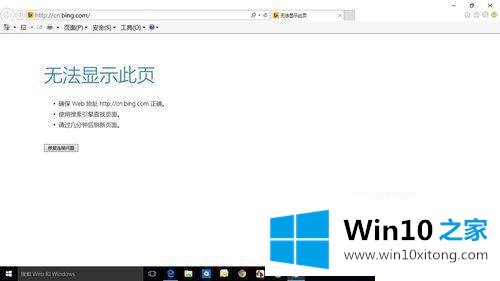
2.找到您当前的网络连接,如下图所示。
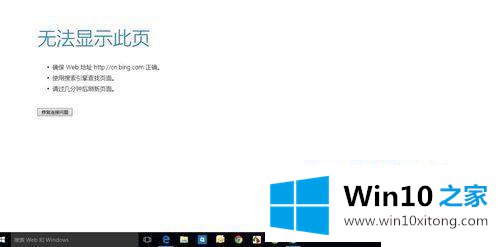
3.选择以更改适配器设置,如下图所示。
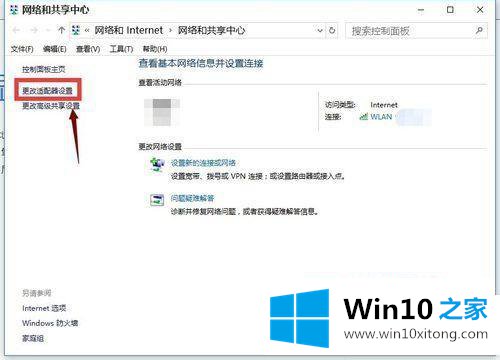
4.找到您当前的网络连接,如下图所示。
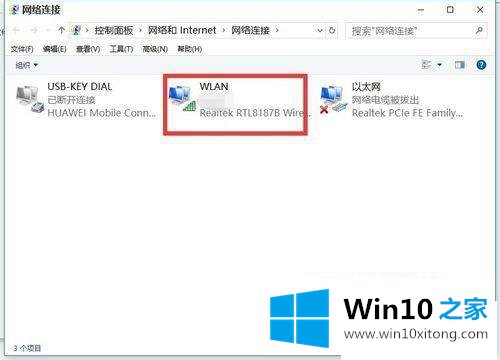
5.右键单击当前网络连接-属性,如下图所示。
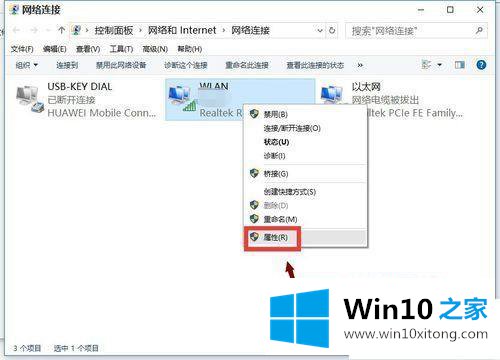
6.选择组播协议,点击安装,如下图所示。
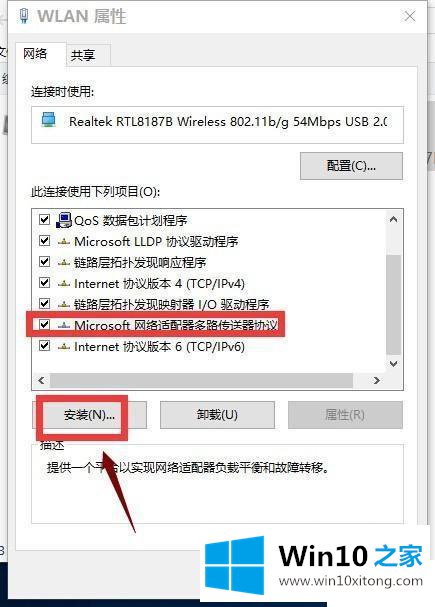
7.选择一个协议并添加,如下图所示。
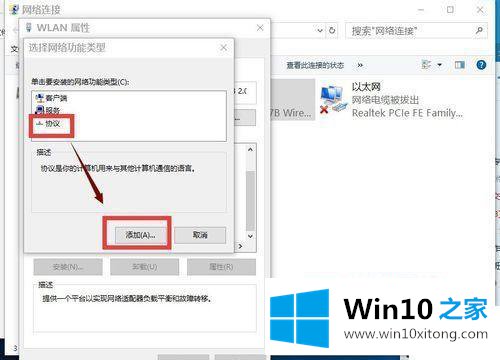
8.选择可靠的多播协议,单击“确定”,然后重新启动计算机。如下图所示。
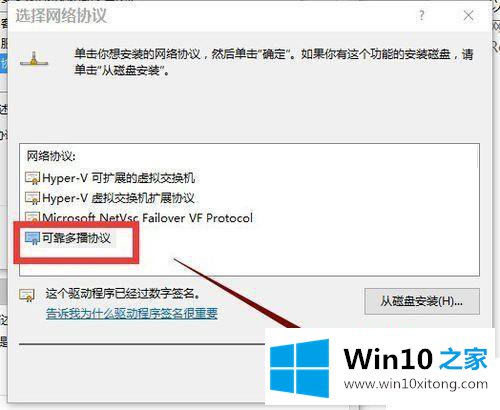
9.如果无法解决,请同时按win x,选择命令提示符(Administrator),如下图。
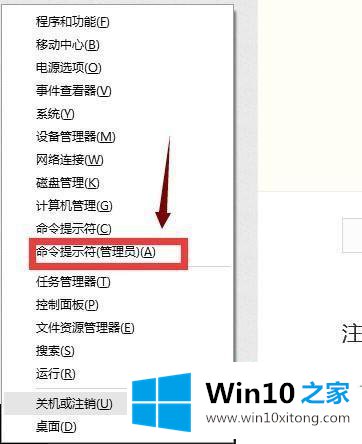
10.在提示框中输入netsh winsock reset,然后按enter,如下图所示。
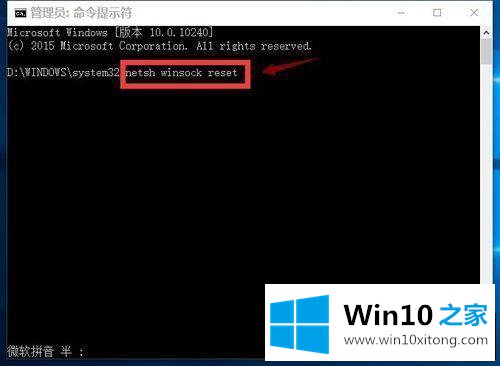
11.复位成功后,重启电脑,如下图所示。
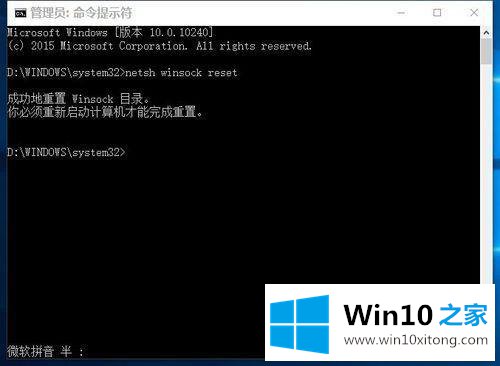
以上是win10浏览器除了edge无法使用的解决方案。如果有这样的现象,朋友不妨按照剪辑的方法来解决,希望对大家有所帮助。
有关于win10除了edge其他浏览器都不能用的详尽处理措施到这里就给大家说完了,朋友们都学会如何操作了吗?各位的问题不知道有没有得到解决呢?如果你还有别的windows系统相关的问题,可以继续在本站查找阅读。